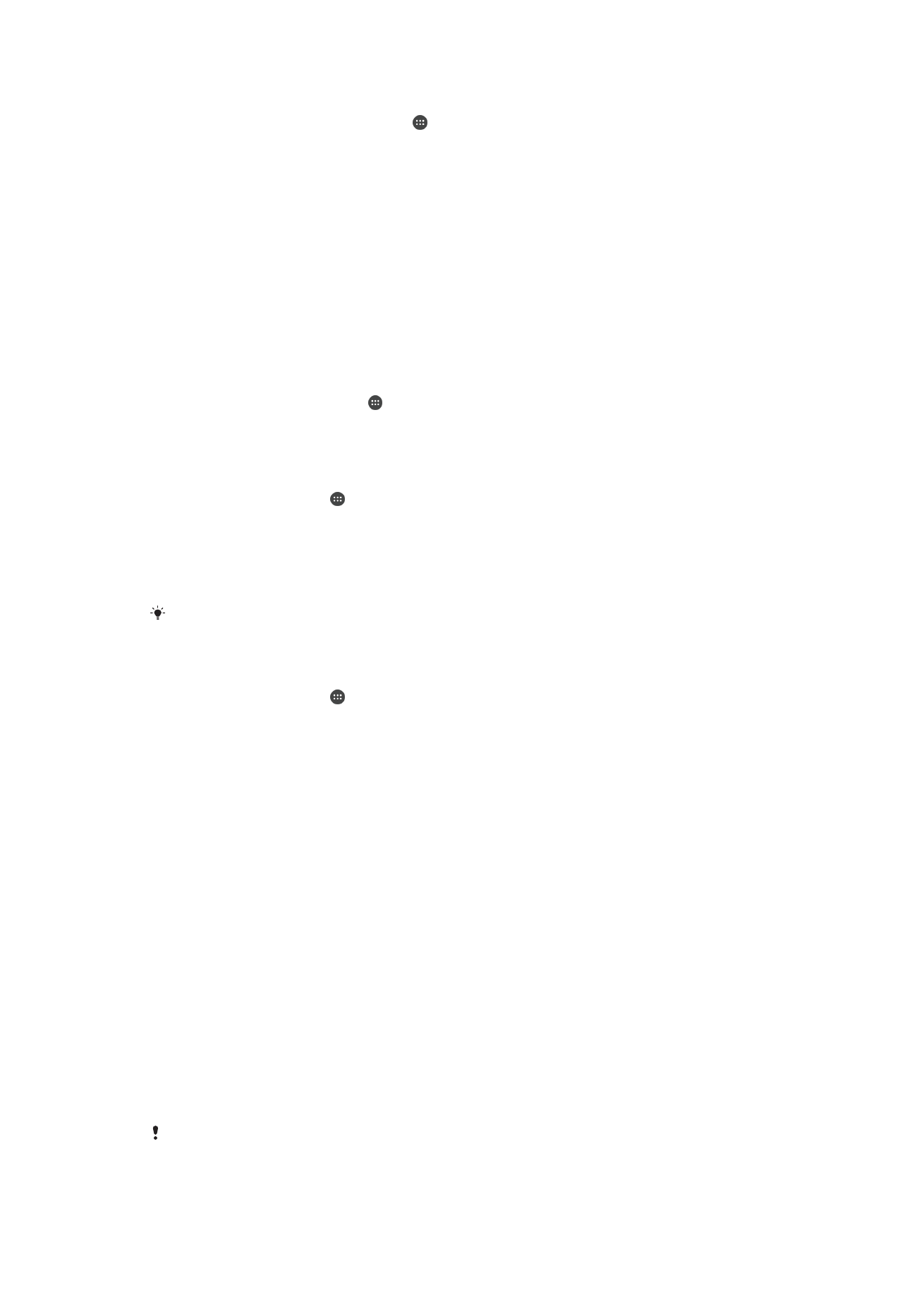
Akaun berbilang pengguna
Peranti anda menyokong akaun berbilang pengguna supaya pengguna yang lain dapat
melog masuk ke peranti dan menggunakannya secara berasingan. Akaun berbilang
pengguna bagus digunakan dalam situasi ahli keluarga atau kumpulan sentiasa
berkongsi peranti yang sama. Pengguna boleh mempunyai skrin laman utama, hias latar
dan tetapan am yang berbeza serta aplikasi boleh diakses dan storan memori yang
berasingan untuk fail seperti muzik dan foto.
Jika seseorang hanya mahu menggunakan peranti anda untuk sementara, anda boleh
menukar peranti anda kepada mod tetamu dan mendayakan akaun tetamu untuk
pengguna ini. Dalam mod tetamu, peranti dimulakan sebagai sistem yang baru dipasang
dengan hanya aplikasi yang diprapasang. Sebaik saja tetamu anda selesai
menggunakan peranti anda, anda boleh menghapus bersih sesi itu supaya tetamu
seterusnya boleh bermula dari kosong.
Pengguna yang mula-mula menyediakan peranti menjadi pemilik peranti. Pemilik
merupakan pentadbir atau pengguna utama. Akaun pemilik tidak boleh dipadamkan
tetapi pemilik boleh memadamkan mana-mana akaun pengguna tambahan. Anda boleh
menambah maksimum tiga akaun pengguna tetap. Akaun tetamu diprapasang dan tidak
boleh dipadamkan.
Sesetengah ciri hanya tersedia kepada pemilik. Contohnya, hanya pemilik yang dapat
mengakses kad SD luaran.
61
Ini ialah versi Internet penerbitan ini. © Cetak hanya untuk kegunaan peribadi.

Menggunakan akaun berbilang pengguna
Untuk menambahkan akaun pengguna biasa
1
Pastikan anda dilog masuk sebagai pemilik, iaitu pengguna yang mula-mula
menyediakan peranti.
2
Dari skrin Laman Utama anda, ketik .
3
Cari dan ketik
Tetapan > Pengguna > Tambah pengguna.
4
Ketik
OK. Akaun baharu dicipta.
5
Ketik
SEDIAKAN. Skrin akan dikunci dan ikon yang mewakili pengguna yang baru
ditambah dipaparkan di sudut atas sebelah kanan.
6
Buka kunci skrin dengan meleret ke kiri atau ke atas.
7
Ikut arahan pada skrin untuk menyediakan akaun untuk pengguna tersebut.
Dalam kes di mana seseorang yang menggunakan akaun baharu ingin menyediakan akaun
tetapi tidak tersedia pada masa itu, anda boleh mengetik
KEMUDIAN dalam langkah 5.
Apabila pengguna bersedia, mereka boleh memilih
Pengguna di bawah Tetapan dan melihat
akaun baharu yang muncul sebagai
Pengguna baharu. Hanya ketik akaun tersebut dan ikut
arahan untuk menyelesaikan penyediaannya.
Anda turut boleh menambahkan akaun pengguna biasa daripada bar status pada mana-mana
skrin. Hanya seret bar status ke bawah dan ketik ikon pengguna, kemudian ketik
Tambah
pengguna.
Untuk mengaktifkan akaun pengguna tetamu
1
Pastikan anda dilog masuk sebagai pemilik, iaitu pengguna yang mula-mula
menyediakan peranti.
2
Dari skrin Utama anda, ketik .
3
Cari dan ketik
Tetapan > Pengguna > Tetamu.
Anda juga boleh mengaktifkan akaun pengguna tetamu daripada bar status pada mana-mana
skrin. Hanya seret bar status ke bawah menggunakan dua jari dan ketik ikon pengguna,
kemudian ketik
Tambah tetamu.
Untuk bertukar antara akaun berbilang pengguna
1
Untuk melihat senarai pengguna, seret bar status ke bawah menggunakan dua
jari, kemudian ketik ikon pengguna di bahagian atas kanan skrin.
2
Ketik ikon yang mewakili akaun pengguna yang anda mahu bertukar. Skrin kunci
untuk akaun pengguna tersebut muncul.
Apabila anda bertukar ke akaun tetamu, ketik
Mula semula jika anda mahu hapuskan sesi
terdahulu atau ketik
Ya, teruskan untuk meneruskan sesi terdahulu.
Setiap pengguna boleh menetapkan skrin kunci mereka sendiri. Lihat
Kunci skrin
pada
halaman 11.
Untuk membenarkan pengguna tetap membuat panggilan telefon dan menggunakan
SMS
1
Pastikan anda dilog masuk sebagai pemilik.
2
Dari skrin Utama anda, ketik .
3
Cari dan ketik
Tetapan > Pengguna.
4
Ketik di sebelah nama pengguna berkenaan, kemudian seret penggelangsar di
sebelah
Hidupkan panggilan telefon & SMS ke kanan.
Untuk membenarkan pengguna tetamu membuat panggilan telefon
1
Pastikan anda dilog masuk sebagai pemilik.
2
Dari skrin Utama anda, ketik .
3
Cari dan ketik
Tetapan > Pengguna.
4
Ketik di sebelah
Tetamu, kemudian seret penggelangsar di sebelah Hidupkan
panggilan telefon ke kanan.
62
Ini ialah versi Internet penerbitan ini. © Cetak hanya untuk kegunaan peribadi.
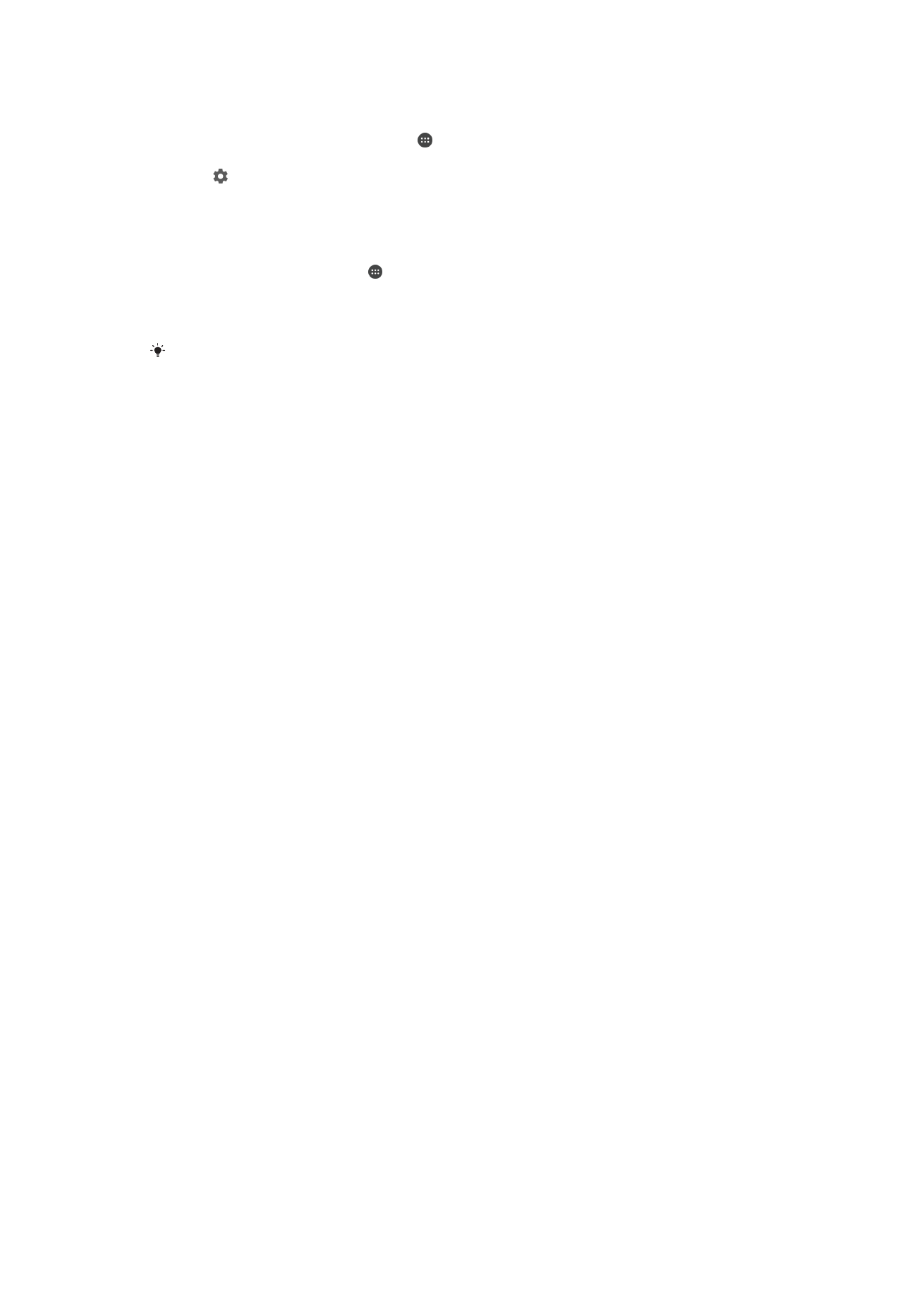
Untuk memadam akaun pengguna tetap dari peranti anda
1
Pastikan anda dilog masuk sebagai pemilik.
2
Dari skrin Laman Utama anda, ketik .
3
Cari dan ketik
Tetapan > Pengguna.
4
Ketik di sebelah nama pengguna yang anda mahu padamkan, kemudian ketik
Alih keluar pengguna > Padam .
Untuk mengosongkan data sesi tetamu
1
Pastikan anda dilog masuk ke akaun tetamu.
2
Dari skrin Utama anda, ketik .
3
Cari dan ketik
Tetapan > Pengguna.
4
Cari dan ketik
Alih keluar tetamu.
5
Ketik
Alih keluar.
Anda juga boleh mengosongkan sesi tetamu dari bar status pada mana-mana skrin selagi
mana anda dilog masuk ke akaun tetamu. Hanya seret bar status ke bawah menggunakan
dua jari dan ketik ikon pengguna, kemudian ketik
Alih keluar tetamu.
Tetapan untuk akaun berbilang pengguna
Terdapat tiga jenis tetapan yang berlainan pada peranti dengan berbilang pengguna.
•
Tetapan yang boleh diubah oleh mana-mana pengguna dan menjejaskan semua
pengguna. Contoh termasuk bahasa, Wi-Fi, Mod pesawat, NFC dan Bluetooth®.
•
Tetapan yang hanya memberi kesan kepada akaun pengguna individu. Contoh termasuk
penyegerakan data automatik, kunci skrin, pelbagai akaun yang ditambah, dan hias latar.
•
Tetapan yang hanya kelihatan kepada pemilik dan memberi kesan kepada semua
pengguna, sebagai contoh, tetapan VPN.
63
Ini ialah versi Internet penerbitan ini. © Cetak hanya untuk kegunaan peribadi.